
- Bild öffnen
Zuerst muss ein beliebiges Bild geöffnet werden, in das die Strahlen eingefügt werden sollen. Nachtaufnahmen eignen sich besonders gut, da durch die dunkle Umgebung das Leuchten verstärkt wird.
- Pfad erstellen
In einer neu angelgten Ebene wird ein belibeger Pfad mit dem "Zeichenstift Werkzeug" erstellt.
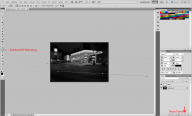
- Pinsel einstellen
Das Pinselwerkzeug wird auf die Breite, die der Strahl haben soll eingestellt (Bei jeder Bildgröße anders) und die Vordergrundfarbe wird auf Weiß gestellt.
- Strahl erstellen
Nun wird wieder das "Zeichenstift Werkzeug" ausgewählt und ins Bild rechtsgeklickt. Im Kontextmenü wird auf "Pfadkontur füllen" geklickt und als Werkzeug wird der Pinsel gewählt. Wichtig: Den Haken bei "Druck simulieren" setzen! Anschließend auf OK klicken. (Der Pfad kann anschließend gelöscht werden)


- Leuchten hinzufügen
Um das Leuchten hinzuzu fügen wählt man in den Fülloptionen der Ebene (Doppelklick auf die Ebene) unter "Schein nach außen" die gewünschte Farbe, Deckkraft und Größe aus. Wichtig: Füllmethode "Normal" auswählen.
- Fertig
Auf diese Weise können in das Bild noch weitere Strahlen eingefügt werden.
Windows 8 User

 Hilfe
Hilfe
 Neues Thema
Neues Thema Antworten
Antworten


 Nach oben
Nach oben




